У каждой крупной кредитной организации разработана специальная система для дистанционного управления счетом и пользования услугами. Называется такая система по-разному: Банк-клиент, интернет-банкинг, и прочее. Клиенты Сбербанка пользуются одним из самых удобных функционалов из всех, которые предлагают своим пользователям российские банки. Называется данная система – Сбербанк Онлайн, и на Бробанк.ру будет дано самое полное руководство по ее использованию.
08.09.21 176458 21 Поделиться
Автор Бробанк.ру Клавдия Трескова
Если нравится — подписывайтесь на телеграм-канал Бробанк.ру и не пропускайте новости
Что такое Сбербанк Онлайн и как им пользоваться
Сбербанк онлайн – система дистанционного пользования банковскими услугами. Доступна к использованию только действующим клиентам банка. Ее не следует путать с сайтами и подсайтами Сбербанка, которые предполагают свободный доступ без какой-либо регистрации.

СБЕРБАНК ОНЛАЙН ПОДРОБНЫЙ ОБЗОР | СБЕРБАНК ПРИЛОЖЕНИЕ #сберонлайн #сберприложение #сбербанконлайн
Клиенты Сбербанка могут пользоваться некоторыми государственными услугами через личный кабинет на сайте банка
В системе пользователи могут совершать большое количество операций без визита в офис, используя свой компьютер. Среди таких операций выделяются следующие:
- Совершение переводов.
- Открытие счетов и вкладов.
- Оформление дополнительных карт.
- Оформление кредитов.
- Покупка акций и инвестирование.
- Полное управление картой или счетом.
- Открытие копилок и специальных накопительных счетов.
- Подключение основных и дополнительных услуг и опций.
- Оплата ЖКХ и кредитов – предусматривается оплата кредитов как в Сбербанке, так и в сторонних кредитных организациях.
- Оплата штрафов, налогов, образовательных услуг, телевидения, интернета.
- Отслеживание курсов валют.
- Оформление запросов денежных средств.
- Отслеживание баланса и истории совершенных операций.
- Запрос кредитной истории.
- Подключение пенсионных программ.
- Настройка автоматических платежей.
Это основные услуги и опции, которыми могут пользоваться клиенты Сбербанка. В личном кабинете список доступных услуг намного обширнее, чем приведенный выше. Также здесь можно пользоваться некоторыми государственными услугами: в меню слева располагается соответствующий раздел.
Как войти в систему
Официальный сайт у системы один – Сбербанк Онлайн. Других сайтов и доменов у системы нет. Следует быть внимательным при входе: в интернете действует немало мошенников, которые создают поддельные сайты-дублеры для получения доступа к счетам клиентов Сбербанка.
Если у пользователя нет карты или счета, открытых в Сбербанке, то войти в онлайн систему он не сможет. Дело в том, что Сбербанк онлайн – это не пользовательский функционал: им не смогут пользоваться те, кто пока не является клиентом банка.
Как скачать Сбербанк Оноайн если его нет в iMazing
Открывается он только для управления картой или счетом. Для всех остальных случаев предусматривается использование официального сайта и других ресурсов банка.
Клиенты получают доступ в систему сразу после оформления какого-либо банковского продукта. Первичные ключи для входа в систему, как правило, устанавливаются в офисе банка, при оформлении карты.
- Клиент получает карту и вскрывает пин-конверт.
- Сотрудник банка вставляет карту в специальный терминал.
- Клиент вводит пин-код и назначает логин и пароль для дальнейшего входа в систему.
После первого входа ключи считаются активированными. Ими можно пользоваться в последующее время, либо назначить новые. В любом случае, знать ключи для входа в систему должен только обладатель карты лично. При разглашение этой информации, Сбербанк снимает с себя ответственность за сохранность счета и денежных средств клиента.
После ввода логина и пароля пользователю на номер привязки приходит смс сообщение с разовым кодом. Это код необходимо вписать в соответствующую форму авторизации. И так пользователю придется осуществлять вход каждый раз. Подобную авторизацию и систему безопасности отключить не получится.

Первичные ключи для входа в систему устанавливаются банком при оформлении карты
Если пользователь оставит страницу открытой и перейдет на какой-либо другой сайт, то в целях безопасности через несколько минут система автоматически закроет личный кабинет и самостоятельно перейдет на страницу начального входа. Делается это на тот случай, если пользователь забудет страницу открытой. Третьи лица не смогут получить к ней доступ.
Как пользоваться Сбербанк онлайн
Пользоваться системой очень просто. Во-первых, следует напомнить, что это электронное отображение счета карты. Если потребуется просмотреть баланс карты или совершить перевод, то сделать это можно будет всего в несколько кликов.
Во-вторых, для пользования системой не потребуется наличие специальных знаний и навыков. Система одновременно настолько эффективна и проста, что уже после первого ее использования у клиента не возникает в дальнейшем никаких проблем.
- Вход в систему.
- Открытие вкладки «Переводы и платежи».
- Выбор адресата – клиенту Сбербанка.
- Ввод номера карты или номера телефона, привязанного к карточному счету.
- Назначение суммы.
- Активация операции.
- Ввод разового СМС-кода по технологии 3D-Secure.
Отследить направления операции можно здесь же. На большинство карт российских банков переводы через Сбербанк онлайн поступают мгновенно. Между клиентами Сбербанка, находящимися в одном регионе, переводы совершаются без комиссии.

Система эффективна и проста, понятна на интуитивном уровне
Примерно таким же образом в системе совершаются и все остальные операции. Достаточно правильно выбрать нужный раздел, и далее следовать автоматическим подсказкам. При этом большее количество операций обрабатывается и совершается моментально.
Как зайти в Сбербанк онлайн с телефона
Изначально Сбербанк онлайн является системой, рассчитанной для персональных компьютеров. Именно с ПК в систему совершается большее количество входов. Некоторые пользователи пытаются зайти в систему с телефона, при том, что и такой вариант предусматривается разработчиками.
Для этого нужно перейти по указанному выше адресу через любой мобильный браузер. Перед открытием личного кабинета, система предложит скачать мобильную версию для мобильных устройств. Если пользователь желает продолжать работать с полной версией, то ему достаточно нажать на кнопку «Продолжить».
Далее вход осуществляется стандартным образом – с вводом логина и пароля. Но работать с телефона в полноценной версии не совсем удобно. Для решения этой проблемы Сбербанк разработал одно из лучших приложений – Сбербанк онлайн мобайл.
Руководство по использованию приложения Сбербанк онлайн
На данный момент это самое популярное и скачиваемое приложение в среде российских пользователей. Оно одинаково эффективно работает на устройствах iOS и Android. Скачивание в фирменных магазинах совершенно бесплатно.
По функциональной части приложение заметно уступает интернет-версии. Но разработчики и не хотели создавать два одинаковых ресурса. Ценность приложения заключается в том, что с его помощью, прямо с устройства, пользователи могут совершать основные операции.
- Совершать переводы.
- Пополнять счета мобильных телефонов.
- Оплачивать услуги и штрафы.
- Заказывать дополнительные карты.
- Просматривать историю операций.
- Переписываться во внутреннем чате.
- Открывать вклады.
Пользователям доступен еще целый ряд других функций. К примеру, если потребуется быстро заблокировать карту, то проще всего это делается именно через приложение, – карта блокируется в несколько кликов. Следовательно, пользоваться Сбербанк онлайн с телефона нет необходимости. Вместо этого намного удобнее скачать и использовать удобное приложение банка. При небольших различиях в функционале, оно может полностью заменить полную версию ресурса.
Ответы на самые частые вопросы по использованию Сбербанк онлайн
Клиенты Сбербанка часто задают вопросы по использованию системы Сбербанк онлайн. Далее будут даны ответы на самые частые вопросы, а также будут приведены кратчайшие решения типовых проблем. Эта информация должна помочь пользователям в самых разных ситуациях.
Как пользоваться Сбербанк онлайн без подключения мобильного банка
Важной особенностью основной версии Сбербанк онлайн является обязательное подключение мобильного банка. Некоторые пользователи отказываются от данной услуги, так как она платная — на классических картах стоимость мобильного банка составляет 60 рублей в месяц. Эта плата взимается отдельно от стоимости годового обслуживания.
В какое время суток проходят платежи в системе
Операции в системе производятся пользователями в круглосуточном режиме. Никакой привязки к времени суток нет. Все операции в системе совершаются в автоматическом режиме.

Клиенты Сбербанка часто задают вопросы по Сбербанк онлайн. Ответы на них — ниже
Как через Сбербанк онлайн оформить кредит
Заявка на кредит в системе подается через раздел “Кредиты”. После перехода в раздел, нужно следовать подсказкам системы. Заявка заполняется без ухода из личного кабинета. Здесь же можно отследить статус ранее поданной заявки.
Что такое шаблоны, зачем они нужны, как используются
В системе есть удобная опция, которая заключается в создании шаблонов операций. К примеру, пользователю требуется регулярно совершать одну и ту же операцию по одинаковым реквизитам. Не вводить информацию по операции каждый раз помогают шаблоны: достаточно заполнить реквизиты один раз, и нажать на кнопку «создать шаблон». Все сохраненные шаблоны хранятся в одноименном разделе. При необходимости совершения той или иной операции, пользователю достаточно выбрать подходящий шаблон и активировать операцию.
Что такое автоплатеж
Опытные пользователи понимают разницу между автоплатежом и шаблоном. В первом случае пользователь настраивает автоплатеж таким образом, чтобы он производился без его прямого участия: система в одно и то же время будет автоматически совершать нужную операцию. К примеру, если клиенту необходимо каждое первое число платить по кредиту, он настраивает автоплатеж. Главное, чтобы на счету карты было достаточно денежных средств.
Какие ограничения на переводы между своими счетами в системе
Между собственными счетами клиенты могут совершать операции в системе без каких-либо ограничений и лимитов. Это правило прописано в пользовательском соглашении.
Что делать, если не получается зайти в личный кабинет
Для начала необходимо установить корень проблемы: если это неверно введенные ключи для входа. В этом случае можно попробовать восстановить логин / пароль. Ссылка на восстановление размещена на странице входа в систему. Если не приходит разовый код, а проблем с мобильной сетью нет, нужно позвонить в службу поддержки. Это может быть техническим сбоем.
В Сбербанк онлайн крайне редко случаются подобные инциденты. Чаще всего ошибки и неполадки возникают на стороне самих пользователей.
Что делать, если на телефоне не работает приложение СБ онлайн
Чтобы приложение исправно работало на мобильном устройстве, необходимо периодически его обновлять. Если после обновления никакого результата нет, значит, проблемы в самом устройстве. В большинстве случаев проблема заключается в загруженности памяти устройства.
Можно получить выписку по счету в СБ онлайн
Такая возможность у пользователей есть. Достаточно перейти в раздел «Выписки и справки». Здесь структурирована вся информация по операциям за любой период, на который укажет пользователь.
Как настроить главную страницу так, чтобы на ней отображались нужные продукты и вкладки
Для этого следует открыть личный кабинет. Далее пользователь следует следующему пути: Настройки → Интерфейс → Настройка главной страницы. Настройки после этого нужно сохранить.
Источник: brobank.ru
Как пользоваться Сбербанк Онлайн: инструкция по использованию приложением

Содержание
- Инструкция по использованию Сбербанк Онлайн
- 1. Получите свое уникальное имя пользователя и пароль
- Как создать аккаунт через мобильное приложение iOS?
- Как создать аккаунт через программу для Android?
- 2. Авторизуйтесь в Сбербанк Онлайн
- 3. Пользуйтесь веб-приложением или программой для смартфона
- Частые вопросы
- Что делать, если забыл пароль?
- Что делать, если забыли логин?
- Как пройти повторную регистрацию?
- Как связаться со службой технической поддержки Сбербанка?
- Выводы
Интернет и различные электронные технологии делают жизнь легче: мы можем покупать билеты, бронировать отели, заказывать доставку еды и многое другое. Даже не верится, что буквально 15 лет назад приходилось для этого или звонить по телефону или вовсе идти в ту компанию, которая это может сделать. Вспомните только очереди за коммунальными услугами, где приходилось стоять целый час порой.
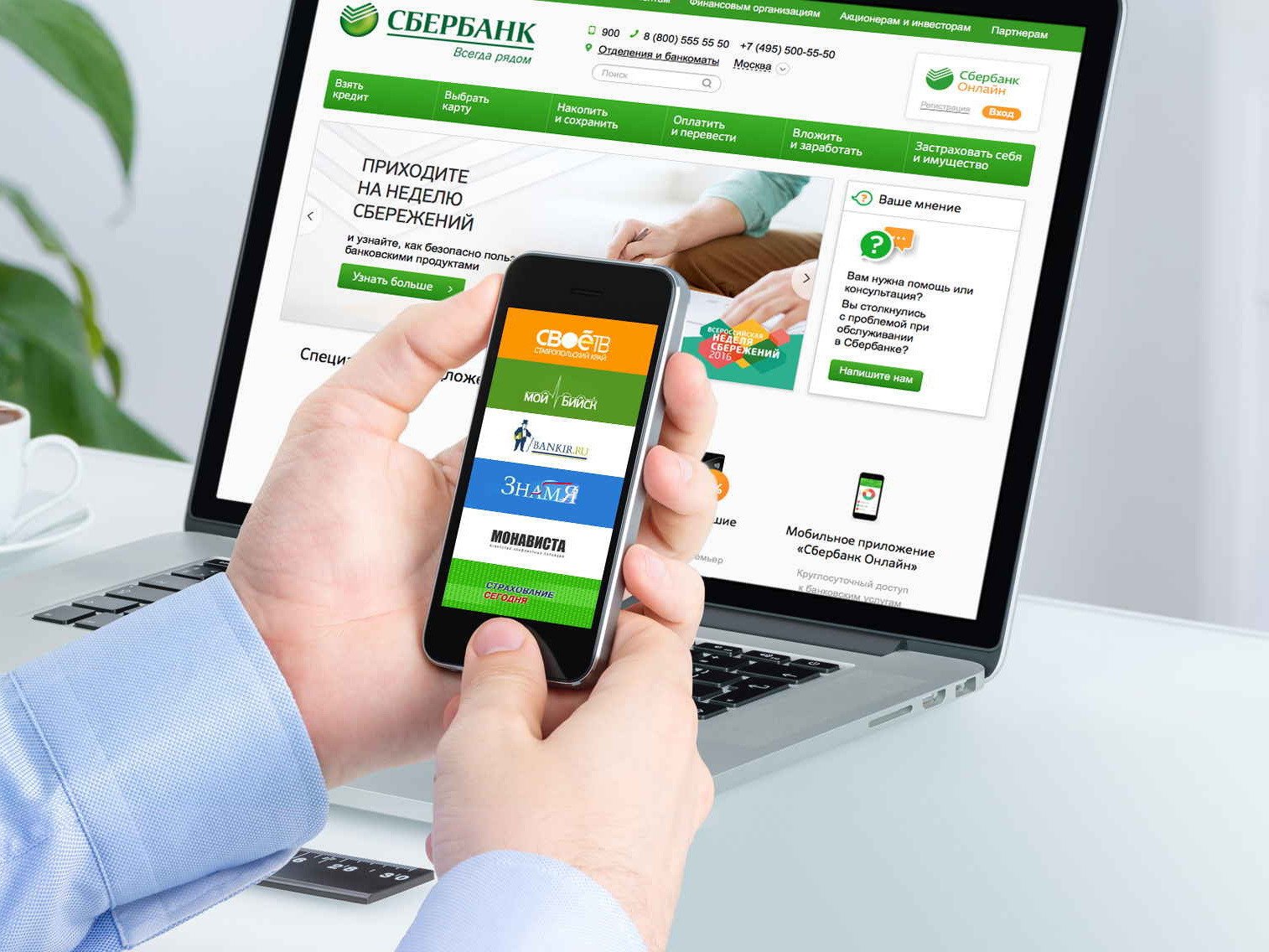
Сбербанк прогрессирует и постоянно совершенствует технологии обслуживания клиентов: многие платежи проходят через онлайн-банкинг. Это экономит немало времени и сил. Но чтобы использовать новые технологии, нам просто нужно научиться пользоваться Сбербанк Онлайн. Этот сервис доступен для смартфонов и в браузере на компьютере. Мы сегодня поговорим более подробно о том, что нужно делать для того, чтобы выполнять различные операции в интернет-банкинге с компьютера, а также затронем процедуру создания аккаунта на смартфоне.
В целом, логика создания аккаунта в интернет-банкинге и на мобильном телефоне одинаковая. Поэтому, зная, как работать со Сбербанк Онлайн на компьютере, можно легко получить информацию о том, как это сделать на смартфоне.
Давайте подробнее разберемся в том, как осуществляется регистрация и вход в Сбербанк Онлайн с компьютера, с мобильного телефона, а также опишем возможности, доступные пользователям этого сервиса.
Инструкция по использованию Сбербанк Онлайн
Работать в системе онлайн-транзакций Сбербанка очень просто. Для вашего удобства мы более подробно рассмотрим все основные моменты использования системы. Фактически все сводится к трем простым этапам: регистрации, входу и непосредственно использовании приложения.
1. Получите свое уникальное имя пользователя и пароль
Это могут сделать только держатели карт Сбербанка. Получить логин и пароль можно несколькими способами:
- на официальном сайте банка по номеру карты;
- через банкомат или платежный терминал банка в любом из его филиалов.
В целом, последовательность действий, которую нужно выполнить для того, чтобы создать аккаунт, следующая. Необходимо перейти по этой ссылке.
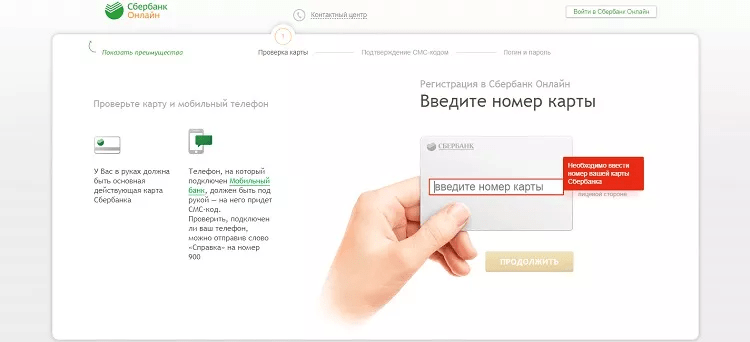
Далее необходимо ввести номер карты СберБанка, нажать «Продолжить».
После этого мы получим на мобильный телефон СМС-код. В нем должно содержаться, по крайней мере, 5 знаков.
Никому не сообщайте этот код. Иначе злоумышленники могут украсть ваши деньги. К сожалению, подобная практика есть. Мошенники прикидываются сотрудниками банка и выманивают этот код. Важно: даже работники Сбербанка не имеют права спрашивать подобные данные.
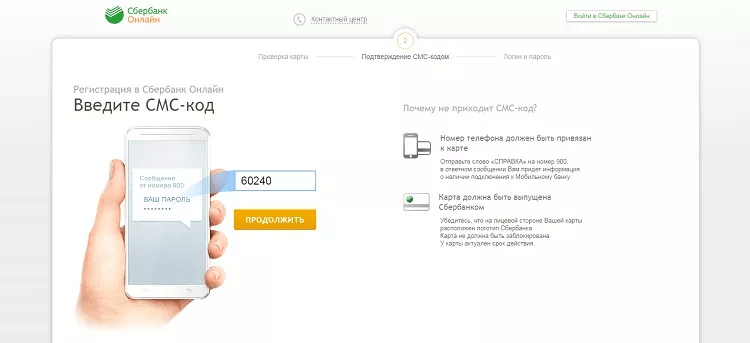
Вводите этот код в специальное поле:
Далее снова нажимаете «Продолжить».
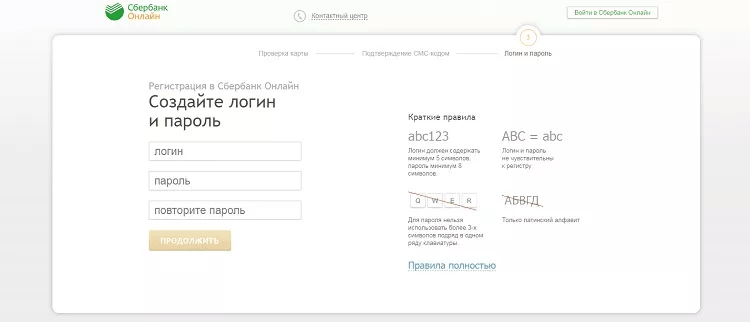
Следующий шаг – придумать логин и пароль. Вводите сначала логин, под которым вы хотите зарегистрироваться в первое поле. Немного ниже расположено поле ввода пароля. И еще немного ниже нужно его повторить, чтобы система поняла, что вы не допустили ошибок при вводе.
Учтите, что для этого необходимо переключить клавиатуру на английскую раскладку.
Далее мы оказываемся на странице входа в Сбербанк Онлайн.
Обратите внимание на то, что идентификатор входа – важная составляющая. Ведь от нее зависит то, будут ли посторонние лица иметь доступ к денежным средствам или нет. Поэтому никогда не говорите его сторонним людям, равно как и пароль, секретный код карты и срок ее действия. Требования к логину следующие:
- Он включает минимум 5 знаков. Максимальное количество символов, которые могут использоваться в логине, – 30.
- Возможно использование элементов пунктуации, букв английского алфавита, а также арабских цифр. Тем не менее, есть лимит на количество цифр. Оно не может превышать 10 штук.
А еще более важно ответственно отнестись к созданию пароля. Он должен состоять, по крайней мере, из 3 символов, которые включают по крайней мере 1 цифру и 1 латинскую букву. При этом логин и пароль не должны повторяться.
В этом случае вы можете быть уверенными в том, что пароль не будет взломан, и что ваши средства будут в сохранности. Также можно получить логин по бесплатной круглосуточной горячей линии, набрав 88005555550, а пароль – набрав сообщение, содержащее слово «Пароль» и отправив его на номер 90-0.
Как создать аккаунт через мобильное приложение iOS?
Программа для смартфонов под управлением этой операционной системы находится в фирменном магазине приложений AppStore.
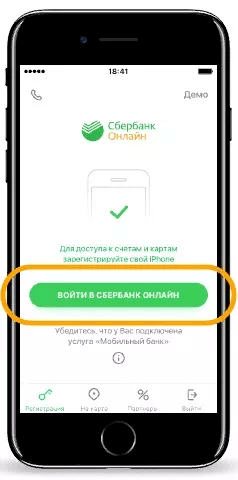
Откройте приложение для iOS, а потом нажмите «Войти в Сбербанк Онлайн».

Программа сразу предложит ввести логин и пароль. Но, поскольку их сейчас нет, необходимо нажать на «Нет логина или идентификатора или вы его забыли?».
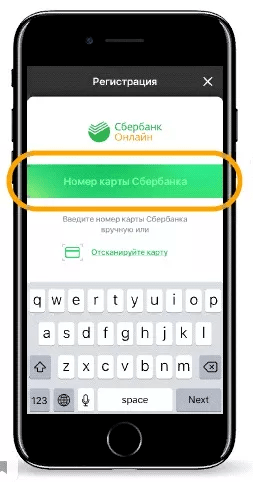
Далее последовательность действий такая же самая, как и на компьютере. Для начала надо ввести шестнадцатизначный номер платежной карты Сбербанка или отсканировать ее по штрих-коду.
Затем на ваш смартфон придет секретный пароль. Если вы его не введете в течение 5 минут, придется вводить заново. Поэтому его нужно записать в соответствующую строку. Затем введите пароль повторно и получите уведомление о том, что регистрация прошла успешно.
Затем в качестве логина можно использовать номер карты, а в качестве пароля – символы, которые пришли в СМС-сообщении.
Как создать аккаунт через программу для Android?
Что касается Android, зарегистрироваться без карты не получится. Если вы помните тот логин, который был вам предоставлен в Сбербанке, только тогда это удастся. То есть, возможна исключительно авторизация.
Впрочем, информация может потерять актуальность на момент прочтения вами этой статьи. Если функция регистрации появилась, то вы увидите эту возможность в официальном приложении банка.
2. Авторизуйтесь в Сбербанк Онлайн
После получения логина и пароля для вас будет создан личный кабинет, в котором вы сможете выполнять необходимые операции. Для его входа достаточно ввести свой логин и пароль на главной странице официального сайта. Обращаем ваше внимание, что при входе в систему вам необходимо будет подтвердить вход одноразовым паролем, который придет через SMS. Это необходимо для обеспечения вашей безопасности в случае утери или кражи вашего имени пользователя и пароля третьими лицами. Такая процедура называется двухфакторной аутентификацией и широко используется в сервисах, где требуется повышенный уровень безопасности.
Механика авторизации такая же, как и у регистрации. Необходимо некоторые личные данные, позволяющие системе вас опознать.
3. Пользуйтесь веб-приложением или программой для смартфона
Сбербанк Онлайн – это функциональная система, которая предоставляет возможность воспользоваться большим количеством операций. Делается это через раздел «Платежи и переводы». А сами функции следующие:
- Переводы между счетами одного человека, открытыми в Сбербанке.
- Переводы на счета других лиц (включая юридических и держателей счетов в других банках).
- Оплата коммунальных услуг и услуг сотовых операторов.
- Уплата налогов для индивидуальных предпринимателей.
- Огромное количество других видов платежей.
- Получение информации об остатке на счете, последних операциях.
- Получение выписки по счету и реквизитов.
Помимо этого, Сбербанк онлайн предоставляет широкий набор функций по финансовому анализу и планированию. Если у вас появляется вопрос насчет правильного использования Сбербанка Онлайн, всегда можно его задать менеджеру банка на официальном сайте.
Частые вопросы
В процессе пользования приложением Сбербанка нередко появляются вопросы. Приведем наиболее частые из них.
Что делать, если забыл пароль?
Для восстановления пароля необходимо выполнить следующие действия:
- Найти кнопку «Не могу войти» ниже формы авторизации.
- Укажите логин или идентификатор.
- На телефон, у которого есть связь с личным кабинетом, придет код подтверждения в СМС-сообщении.
- Этот код необходимо ввести в соответствующем поле.
- Вам будет прислан новый пароль, который можно использовать для работы с системой.
Рекомендуется запомнить новый пароль или записать его, спрятав в надежном месте. А сообщение, в котором оно придет, удалить.
Что делать, если забыли логин?
В этом случае необходимо обратиться в контактный центр Сбербанка. Он следующий.
Сотруднику банка потребуются следующие сведения:
- Номер карты.
- Паспортные данные.
- Кодовое слово, которое обсуждалось с сотрудником.
Затем клиент получает новый идентификатор.
Как пройти повторную регистрацию?
Это также один из методов, помогающих восстановить пароль. Человек, который забыл свои регистрационные данные, может это сделать, воспользовавшись ссылкой «Не могу войти» и «Зарегистрируйтесь заново». После этого введите в форму свои регистрационные данные, и получите сообщение о регистрации.
Затем нужно позвонить в Контактный центр и подтвердить операцию.
Как связаться со службой технической поддержки Сбербанка?
Чтобы получить помощь по вопросам, связанным с работой со Сбербанк Онлайн, необходимо позвонить по одному из следующих номеров телефона:
- 900. Это бесплатный номер для любого оператора мобильной связи.
- +74955005550 – номер для звонков с любой страны мира. Платно.
Также в личном кабинете есть возможность направить непосредственное обращение в контактный центр в письменной форме. Обязательно необходимо приложить скан-копии документов.
Выводы
Таким образом, работа со Сбербанк Онлайн довольно простая и интуитивно понятная. Самые большие сложности, как правило, возникают в процессе регистрации. Далее все функции доступны буквально в пару кликов. Сложностей с этим возникнуть не должно.
Источник: online-buhuchet.ru
Как подключить Сбербанк Онлайн

Возможности интернет-банка позволяют клиентам Сбербанка пользоваться его услугами без посещения офиса. Это удобно и функционально, поэтому пользователи подключают Сбербанк Онлайн или устанавливают его мобильное приложение на телефон. Зная, как это сделать, можно получить доступ к своим счетам, не выходя из дома.
Условия подключения
Как подключить Сбербанк Онлайн
Возможности мобильного банка
Как отключить Сбербанк Онлайн
Условия подключения
Стать пользователями интернет-сервиса «Сбербанк Онлайн» могут все действующие клиенты кредитной организации, которые имеют карту, выпущенную банком. Пользователь должен заключить с банком договор банковского обслуживания, чтобы иметь доступ к полному функционалу Сбербанк Онлайн.
Подключение осуществляется через мобильный банк. С его помощью пользователь получит логин и пароль для входа в систему, а в дальнейшем будет получать информацию обо всех транзакциях по картсчету, сможет осуществлять операции через смс-сообщения.
Как подключить Сбербанк Онлайн
Подключение к интернет-банкингу Сбербанка состоит из 2 этапов:
- Подключение смс-банка;
- Регистрация в системе.
Подключить смс-банк можно в представительстве банка, при получении карты. Если этого не было сделано, осуществить операцию можно дополнительно следующими способами:
- По звонку на номер 900. По территории РФ звонок бесплатный;
- В банкомате. Потребуется авторизоваться, введя пин-код и разделе «Информация и сервисы» выполнить подключение.
После регистрации в Сбербанк Онлайн пользователь сможет подключать и отключать смс-банк в личном кабинете.
На практике встречаются случаи, когда мобильный банк подключается при получении карты по умолчанию. Чтобы проверить это, можно отправить смс с текстом «Справка» на номер 900. В ответной смс пользователь получит необходимые сведения.
Для подключения мобильного банка требуется, чтобы номер телефона принадлежал оператору мобильной связи РФ. Подключить сервис, не выходя из дома, можно только к тому номеру, который был указан пользователем в заявлении при оформлении карты.
Для подключения нового номера, необходимо посетить офис банка или осуществить операцию через банкомат.
Сбербанк предлагает несколько способов регистрации в интернет-банкинге:
- Через банкомат;
- В представительстве банка;
- По телефону;
- Через сайт компании и т. д.
Для регистрации потребуется карта и мобильный телефон.
Пользоваться системой интернет-банкинга часто удобнее не с компьютера, а с телефона. Для этого в Сбербанке функционирует специальное мобильное приложение, которое выполняет функции Сбербанк Онлайн.
Чтобы начать пользоваться приложением, потребуется скачать его на телефон. Ссылки для скачивания есть на сайте банка. Вход осуществляется по номеру карты после подключения к сервису.
В банкомате или терминале
Чтобы подключиться самостоятельно через банкомат или через терминал, потребуется следующее:

- Войти в главное меню, вставив карту в устройство и введя пин-код;
- Перейти в соответствующий раздел;

- Операция завершается получением чека, где будет указан логин и пароль для входа в систему.
В офисе Сбербанка
Наиболее простым вариантом является визит в представительство банка. Узнать, где находится ближайший офис, можно на сайте по ссылке. Здесь указаны адреса и график работы представительств. С собой необходимо иметь карту и мобильный телефон, паспорт.
Специалист банка поможет выполнить процедуру, расскажет о возможностях интернет-банка, ответит на вопросы.
По телефону
Для подключения можно позвонить на номер 900. Потребуется идентифицироваться, назвать кодовое слово, паспортные данные. Операторы сообщат логин для входа, затем смс-сообщением будет выслан пароль для входа в систему.
На официальном сайте
Это самый удобный способ подключения. Регистрация осуществляется с компьютера.
Зарегистрироваться на сайте банка можно следующим образом:

- Открыть сайт банка, нажать «Сбербанк Онлайн;
- Нажать Регистрация;

- Ввести номер;

- Система произведет проверку карты и вышлет смс-код для подтверждения операции.
После первого входа в систему пользователь сможет в настройках личного кабинета изменить логин и пароль на более привычные и удобные для запоминания.
Другие способы
Дополнительно получить идентификационные данные для входа можно, отправив смс-сообщение с текстом «ПарольХХХХ» на номер 900. ХХХ – это последние 4 цифра карты.
Возможности мобильного банка
Мобильный банк Сбербанка – это отдельный сервис, предназначенный для получения клиентами дистанционных услуг, осуществления операций по картсчетам с помощью смс-сообщений, USSD-запросов, а также Push-уведомлений (после настройки Сбербанк Онлайн). Это позволяет пользователям совершать операции при отсутствии Интернет-соединения.
Все запросы осуществляются с номера телефона, который привязан к карте, на номер 900.

- Предоставление сведений о списании и зачислении денежных средств по счету;
- Предоставление данных об остатке счета, формирование мини-выписок;
- Переводы клиентам банка по номеру телефона, номеру карты;
- Просмотр истории платежей и поступлений;
- Подключение опции «Автоплатеж»;
- Перечисление денег на счета мобильных телефонов, как своего, так и третьих лиц, электронных кошельков;
- Получение уведомлений о результате рассмотрения заявки на кредит;
- Погашение задолженности банку;
- Блокировка/разблокировка карты;
- Получение персональных предложений и справочной информации.
Через смс-банк пользователь получает доступ в систему Интернет-Банк.
Как отключить Сбербанк Онлайн
Чтобы отключить сервис на телефоне или компьютере, потребуется сначала отключить мобильный банк.
Через банкомат. Для этого потребуется найти ближайшее устройство самообслуживания, ставить карту, открыть главное меню с помощью пин-кода, выбрать «Мобильный банк», нажать на отключение услуги и подтвердить операцию. После деактивации услуги пользователь получит уведомление из банка.

По звонку в Службу Поддержки. Позвонить с привязанного к карте номера на короткий номер 900 или по номеру 8-800-555-55-50, далее следовать инструкциям телефонного ГИДа. После соединения с оператором, потребуется идентифицироваться. Следует иметь в виду, что отключение таким способом возможно не по всем видам карт. Клиент может быть направлен оператором в офис банка.
Визит в представительство банка. Посетив в офис банка, можно отключить Сбербанк Онлайн временно или постоянно. С собой необходимо иметь паспорт, карту и телефон.
Через USSD команду. Текст *900*04# высылается на номер 900, после обработки запроса банк вышлет пользователю ответное уведомление.
Через СМС. Отправить смс с прикрепленного к сервису номера телефона на номер 900 с текстом: «БЛОКИРОВКАУСЛУГИ», «БЛОКИРОВКАУСЛУГ», «BLOCKSERVICE». Сообщение формируется заглавными русскими или латинскими буквами без пробелов.
Отключение через смс, USSD команду, банкомат, обычно применяется в качестве временной меры, если клиент не собирается пользоваться интернет-банком более месяца. Однако следует учитывать, что плата за мобильный банк будет взыскиваться в этом случае стандартно. Чтобы не платить, можно перейти на тариф «Экономный». По нему предоставляется ограниченные возможности смс-банка, но плата не взыскивается.
После поступления запроса, услуга будет отключена в течение 2–3 дней. Пользователь получит на телефон соответствующее уведомление. Если по истечении указанного времени смс из банка нет, лучше проверить факт отключения, обратившись в Службу Поддержки клиентов, или в отделении кредитной компании.
Рекомендуется полностью отключить мобильный банк при утере, краже карты или мобильного телефона. Эта мера позволит снизить риск утери денег со счета пользователя.
Источник: www.sravni.ru